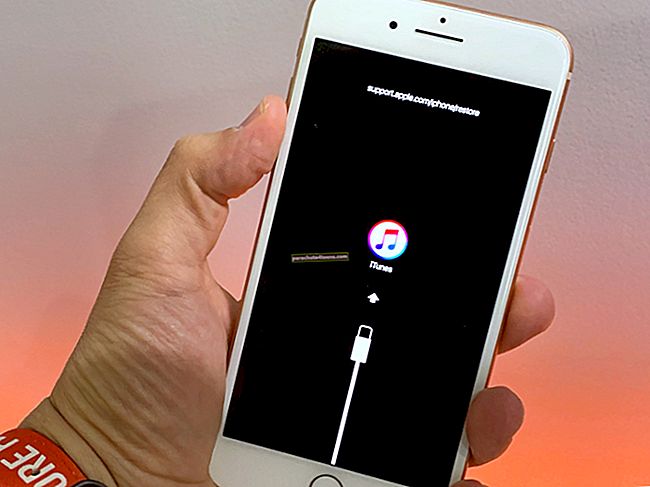Yksinkertaisen vedä-pudota -toiminnon pitäisi riittää kopioimaan kappaleita tietokoneeltasi iPhoneen / iPadiin. Mutta enimmäkseen se ei toimi.
Kun haluat laittaa kappaleita iPhoneen / iPadiin, lisää kappaleet iTunes-kirjastoon ja synkronoi ne sitten, kun olet liittänyt iDevicen tietokoneeseen. Muuten, uusille iOS-käyttäjille tämä näyttää olevan ainoa menetelmä, mutta se ei ole niin.
Voit itse kopioida kappaleita tietokoneeltasi iPhoneen / iPadiin ilman iTunes-kirjastoa. Yhden yksinkertaisen säätämisen avulla voit vetää ja pudottaa kappaleita helposti iDevice-laitteeseesi.
Kuinka synkronoida kappaleita iPhoneen tai iPadiin ilman iTunes-kirjastoa
Vaihe 1. Yhdistä iPhone / iPad tietokoneellesi.
Vaihe # 2. Sytyttää iTunes.
Vaihe # 3. Napsauta laitteen nimeä sivupalkissa.
Vaihe # 4. vuonna Yhteenveto-välilehti, vieritä alas kohtaan Vaihtoehdot -osiossa.
Vaihe # 5. Tarkista "Musiikin ja videoiden hallinta manuaalisesti" vaihtoehto.
Näin voit hallita musiikkia ja videoita manuaalisesti. Sinun ei tarvitse lisätä tavaraa iTunes-kirjastoon vain synkronoidaksesi kappaleita iPhoneen tai iPadiin.
Kun olet vaihtanut Hallitse musiikkia ja videoita manuaalisesti -vaihtoehtoa, toimi seuraavasti:
Vaihe 1. Avata kansio joka sisältää musiikkia.
Vaihe # 2. Omistaa iTunes auki siinä sivussa.
Vaihe # 3. Vedä ja pudota a musiikkitiedosto alkaen kansio edelleen laitteen nimi iTunesissa.
Vaihe # 4. Jonkin ajan kuluttua synkronoinnin pitäisi olla valmis (näet synkronoinnin käynnissä iPhonen / iPadin tilarivillä.)
Vaihe # 5. Avaa musiikkisovellus iPhonessa tarkistaaksesi, onko kappale synkronoitu.
Siinäpä se. Tällä tavalla et tarvitse iTunes-kirjastoa kappaleiden ja videoiden synkronointiin.
Applen iOS-ekosysteemin avulla on melkein mahdotonta kopioida tai synkronoida musiikkia ja videoita oletusarvoiseen musiikki- / videosovellukseen, mutta tämä vedä ja pudota -menetelmä voi olla hyödyllinen, kun haluat kopioida vain muutaman tiedoston.
Voit myös lukea täältä:
- Kuinka synkronoida iPhone iTunesin kanssa langattomasti Wi-Fi-yhteydellä
- Jaa iTunes-kirjasto useisiin kansioihin!
Jos haluat silti kopioida ja liittää kuten tavallisesti kansioiden välillä, sinun on ehkä valittava kolmannen osapuolen musiikki- ja videosovellukset.